இன்றைய இணைய உலகில் நம்மில் பெரும்பாலானவர்கள் எல்லோரும் யூடியூப், கூகிள்வீடியோ, மெட்டாகஃபே, டெய்லிமோசன், ப்ரேக் (Youtube, Google Video, Metacafe, Dailymotion, Break) எனப் பலவிதமான வீடியோத் தளங்களை தினமும் பார்வையிடுகிறோம்.மேலும் இத்தனை தளங்களிலும் உள்ள வீடியோக்களில் பிடித்தமானவற்றைத் தரவிறக்கவும் செய்கிறோம்.
இணையிறக்கம் (Download) செய்த வீடியோக்கோப்புகளை இணைய இணைப்பில்லாமல் கையடக்கக் கருவிகளில் (iPod, Mobile Phone - hand held devices) பார்த்து மகிழ விரும்புகிறோம்.
இதற்கு மூன்று நடைமுறைகள் பின்பற்றப்படுகின்றன.
1. வீடியோத்தளத்திலிருந்து இணையிறக்கம். (Video Download)
2. குறிப்பிட்ட வீடியோ வடிவிற்கு மாற்றுதல் (Format Conversion)
3. வேறு மாற்றுக் கருவிகள் வாயிலாகப் பார்த்தல் (Using Hand held device to watch)
Youtube, Metacafe மற்றும் இன்னும் பல தளங்களில் இருந்து தரவிறக்கம் செய்ய உதவக்கூடிய 10 இணையத்தளங்களை இங்கே காண்போம்.
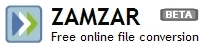






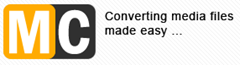
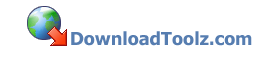
 மேலே உள்ள படங்களின் மேல் சொடுக்கினால் குறிப்பிட்ட தளத்தைப் பார்வையிடலாம். (Please click the Images to visit to appropriate video downloading sites.)
மேலே உள்ள படங்களின் மேல் சொடுக்கினால் குறிப்பிட்ட தளத்தைப் பார்வையிடலாம். (Please click the Images to visit to appropriate video downloading sites.)
இணையிறக்கம் (Download) செய்த வீடியோக்கோப்புகளை இணைய இணைப்பில்லாமல் கையடக்கக் கருவிகளில் (iPod, Mobile Phone - hand held devices) பார்த்து மகிழ விரும்புகிறோம்.
இதற்கு மூன்று நடைமுறைகள் பின்பற்றப்படுகின்றன.
1. வீடியோத்தளத்திலிருந்து இணையிறக்கம். (Video Download)
2. குறிப்பிட்ட வீடியோ வடிவிற்கு மாற்றுதல் (Format Conversion)
3. வேறு மாற்றுக் கருவிகள் வாயிலாகப் பார்த்தல் (Using Hand held device to watch)
Youtube, Metacafe மற்றும் இன்னும் பல தளங்களில் இருந்து தரவிறக்கம் செய்ய உதவக்கூடிய 10 இணையத்தளங்களை இங்கே காண்போம்.
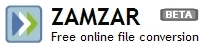






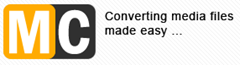
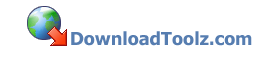
 மேலே உள்ள படங்களின் மேல் சொடுக்கினால் குறிப்பிட்ட தளத்தைப் பார்வையிடலாம். (Please click the Images to visit to appropriate video downloading sites.)
மேலே உள்ள படங்களின் மேல் சொடுக்கினால் குறிப்பிட்ட தளத்தைப் பார்வையிடலாம். (Please click the Images to visit to appropriate video downloading sites.)
கூகிள் நிறுவனம் இலவசமாக வழங்கும் சேவைகளில் கூகிள்டாக் எனப்படும் மின்னரட்டையும் ஒன்று. இந்த Google-Talk பயன்படுத்தும் ரசிகர்களுக்காக இந்தப் பதிவு.
இந்தக் குறுக்கு வழிகளைப் பின்பற்றி g-talk ல் வேகமாக இயங்கலாம்.
Ctrl + E - It centralizes the selected text, or the current line.
Ctrl + R - It justifies to the right the selected text, or the current line.
Ctrl + L - It justifies to the left the selected text, or the current line.
Ctrl + I - The same thing does that Tab.
Tab - It is giving the area to each of the windows opened by Google Talk.
Ctrl + Tab - The same thing does that Shift + Tab .
Shift + Tab - The same thing does that Tab but in reverse.
Ctrl + Shift + L -Switch between points, numbers, letters, capital letters, roman numbers and capital roman numbers
Ctrl + 1 (KeyPad) - It does a simple space between the lines.
Ctrl + 2 (KeyPad) - It does a double space between the lines.
Ctrl + 5 (KeyPad) - A space does 1.5 between the lines
.Ctrl + 1 (NumPad) - It goes at the end of the last line.
Ctrl + 7 (NumPad) - It goes at the begin of the last line.
Ctrl + F4 - It closes the current window.
Alt + F4 - It closes the current window.
Alt + Esc - It Minimize all the windows.
Windows + ESC - Open Google Talk (if it's minimized, or in the tray)
F9 - Open Gmail to send an email to the current contact.
F11 - It initiates a telephonic call with your friend.
F12 - It cancels a telephonic call.
Esc - It closes the current window.

கணினியின் மவுஸைக் கொண்டு ஒரு இயங்குதளத்தின் எல்லாச் செயல்களையும் செய்ய முடியும் என்றாலும், அவசரமாக ஒரு செயலைச் செய்ய விழைகையில் நம்மையறியாமலே நாம் பல்வேறு விதமான தட்டச்சுக் குறுக்கு வழிகளையே பயன்படுத்துகிறோம்.
இது நம்மையும் அறியாமல் நாம் செய்யும் பழக்கமாக உள்ளது. உபுந்து லினக்ஸ் பிரியர்களுக்காக அவர்களுடைய வேகத்திறனை இன்னும் அதிகரித்துக் கொள்வதற்காகவே இந்தப் பதிவு.
Useful Keyboard Shortcut For Ubuntu
For those shortcut key lovers out there, here is a long list of keyboard shortcuts for Ubuntu Hardy. Most of them should work in the previous version of Ubuntu as well. Enjoy the list.
I have already Posted Yahoo messanger Shortcut Keys,Windows Keyboard Shortcuts & Gmail hotkeys to work Fast.
General keyboard shortcuts
Ctrl + A = Select all
Ctrl + C = Copy the highlighted content to clipboard
Ctrl + V = Paste the clipboard content
Ctrl + N = New (Create a new document, not in terminal)
Ctrl + O = Open a document
Ctrl + S = Save the current document
Ctrl + P = Print the current document
Ctrl + W = Close the close document
Ctrl + Q = Quit the current application
Keyboard shortcuts for GNOME desktop
Ctrl + Alt + F1 = Switch to the first virtual terminal
Ctrl + Alt + F2(F3)(F4)(F5)(F6) = Select the different virtual terminals
Ctrl + Alt + F7 = Restore back to the current terminal session with X
Ctrl + Alt + Backspace = Restart GNOME
Alt + Tab = Switch between open programs
Ctrl + Alt + L = Lock the screen.
Alt + F1 = opens the Applications menu
Alt + F2 = opens the Run Application dialog box.
Alt + F3 = opens the Deskbar Applet
Alt + F4 = closes the current window.
Alt + F5 = unmaximizes the current window.
Alt + F7 = move the current window
Alt + F8 = resizes the current window.
Alt + F9 = minimizes the current window.
Alt + F10 = maximizes the current window.
Alt + Space = opens the window menu.
Ctrl + Alt + + = Switch to next X resolution
Ctrl + Alt + - = Switch to previous X resolution
Ctrl + Alt + Left/Right = move to the next/previous workspace
Keyboard shortcuts for Terminal
Ctrl + A = Move cursor to beginning of line
Ctrl + E = Move cursor to end of line
Ctrl + C = kills the current process.
Ctrl + Z = sends the current process to the background.
Ctrl + D = logs you out.
Ctrl + R = finds the last command matching the entered letters.
Enter a letter, followed by Tab + Tab = lists the available commands beginning with those letters.
Ctrl + U = deletes the current line.
Ctrl + K = deletes the command from the cursor right.
Ctrl + W = deletes the word before the cursor.
Ctrl + L = clears the terminal output
Shift + Ctrl + C = copy the highlighted command to the clipboard.
Shift + Ctrl + V (or Shift + Insert) = pastes the contents of the clipboard.
Alt + F = moves forward one word.
Alt + B = moves backward one word.
Arrow Up/Down = browse command history
Shift + PageUp / PageDown = Scroll terminal output
Keyboard shortcuts for Compiz
Alt + Tab = switch between open windows
Win + Tab = switch between open windows with Shift Switcher or Ring Switcher effect
Win + E = Expo, show all workspace
Ctrl + Alt + Down = Film Effect
Ctrl + Alt + Left mouse button = Rotate Desktop Cube
Alt + Shift + Up = Scale Windows.
Ctrl + Alt + D = Show Desktop
Win + Left mouse button = take screenshot on selected area
Win + Mousewheel = Zoom In/Out
Alt + Mousewheel = Transparent Window
Alt + F8 = Resize Window
Alt + F7 = Move Window
Win + P = Add Helper
F9 = show widget layer
Shift + F9 = show water effects
Win + Shift + Left mouse button = Fire Effects
Win + Shift + C = Clear Fire Effects
Win + Left mouse button = Annotate: Draw
Win + 1 = Start annotation
Win + 3 = End annotation
Win + S = selects windows for grouping
Win + T = Group Windows together
Win + U = Ungroup Windows
Win + Left/Right = Flip Windows
Keyboard shortcut for Nautilus
Shift + Ctrl + N = Create New Folder
Ctrl + T = Delete selected file(s) to trash
Alt + ENTER = Show File/Folder Properties
Ctrl + 1 = Toggle View As Icons
Ctrl + 2 = Toggle View As List
Shift + Right = Open Directory (Only in List View)
Shift + Left = Close Directory (Only in List View)
Ctrl + S = Select Pattern
F2 = Rename File
Ctrl + A = Select all files and folders
Ctrl + W = Close Window
Ctrl + Shift + W = Close All Nautilus Windows
Ctrl + R = Reload Nautilus Window
Alt + Up = Open parent directory
Alt + Left = Back
Alt + Right = Forward.
Alt + Home = go to Home folder
Ctrl + L = go to location bar
F9 = Show sidepane
Ctrl + H = Show Hidden Files
Ctrl + + = Zoom In
Ctrl + - = Zoom Out
Ctrl + 0 = Normal Size
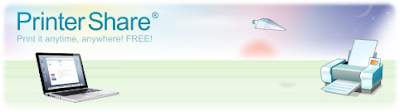
பக்கத்து வீட்டிலோ, அடுத்த ஊரிலோ, பல்லாயிரம் மைல்களுக்கு அப்பாலோ இருக்கும் நண்பருடன் உரையாடுவதற்கு, அரட்டை அடிப்பதற்கு இன்ஸ்டண்ட் மெசெஞ்சர் (Instant Messenger) எனப்படும் மென்பொருட்களைப் பயன்படுத்துகிறோம்.
அடுத்தவரின் கணினியை இங்கிருந்து இயக்கவோ, வெகுதொலைவில் இருப்பவருக்கு அவரது கணினியில் ஒரு மென்பொருளை சோதனை ஓட்டிக் காண்பிக்கவோ ரிமோட் டெஸ்க்டாப் (Remote Desktop) மென்பொருட்களைப் பயன்படுத்துகிறோம்.
நம் கணினியில் இருக்கும் கோப்புகளை வேறு ஒரு தொலைதூரக் கணினி (Remote PC) வாயிலாக அச்செடுக்க ஒரு புதிய தொழில்நுட்பம் உள்ளது. இதற்கு பிரிண்ட் எனிவேர் (Printer Share Anywhere) என்று பெயர்.
கோப்புகள், புகைப்படங்கள் ஆகியவற்றை அடுத்தவரது கணினியுடன் இணைக்கப்பட்ட பிரிண்டர் (printer) மூலம் அச்செடுக்கலாம்.
இந்த முனையில் இருப்பவரும், அடுத்த முனையில் இருப்பவரும் இணையம் (internet) மூலம் இணைக்கப்பட்டிருக்க வேண்டும்.
அதே போல உங்களது கணினியுடன் இணைக்கப்பட்ட பிரிண்டரை அடுத்தவர் பயன்படுத்த நீங்கள் அனுமதிக்கலாம்.
பிரிண்ட் எனிவேர் என்கிற இந்த மென்பொருளை நிறுவியவுடன் இது தானியங்கித்தனமாகவே உங்கள் கணினியுடன் இணைக்கப்பட்ட பிரிண்டரையும், வேறு ஏதேனும் உங்கள் வலைப்பின்னலுக்குள் (network) இணைக்கப்பட்டுள்ள பிரிண்டர்களையும் அடையாளம் கண்டு கொள்ளும்.
சிறப்பம்சங்கள் :
1) எந்த ஒரு மென்பொருள் பயன்பாட்டின் வாயிலாகவும் பிரிண்ட் எடுக்கலாம்.
2) உங்கள் பிரிண்டரை வேறு ஒருவருடன் பகிர்ந்துகொள்ளலாம்.
3) பிரிண்டவுட் எடுக்கவேண்டிய கோப்புகளை மின்னஞ்சல் அனுப்பவோ அட்டாச்மெண்ட் (attachment) செய்யவோ தேவையில்லை
4) வேகமான இயக்கம் கொண்டது
5) பாதுகாப்பானது (secured)
6) மிக எளிய முறையில் நிறுவிக்கொள்ளலாம்.
7) அகலப்பட்டை வசதி இருத்தல் நலம்
இணையிறக்கச் சுட்டி : http://www.softpedia.com/get/Network-Tools/Misc-Networking-Tools/PrinterAnywhere.shtml
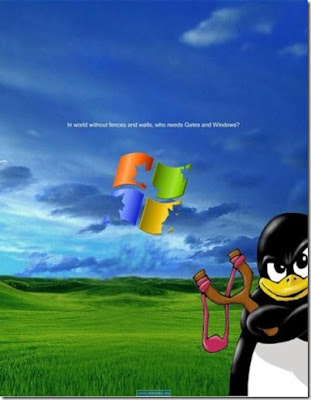
நம்மில் பலரும் விண்டோஸ் இயங்குதளங்களான Windows XP, Vista போன்றவற்றை உபயோகிக்கிறோம். ஆனால் எல்லோருமே Linux பற்றிய செய்திகளை அவ்வப்போது அறிந்துகொண்டிருக்கிறோம். விண்டோஸுக்கும் லினக்ஸுக்கும் இடையே உள்ள வேற்றுமைகளை இங்கே காணலாம்.
1. Linux என்பது முற்றிலுமாக திறந்தநிலை மூலவரைவு மென்பொருள் (Open Source). முழுக்க முழுக்க இலவசம். விண்டோஸைப் பணம் கொடுத்து வாங்கிப் பயன்படுத்த வேண்டும்.ஆனால் இணையத்தில் இருந்து லினக்ஸுக்கான ஐ.எஸ்.ஓ. கோப்பினை (ISO) இணையிறக்கி (download) அதனை ஒரு CD / DVD யில் பதிவு செய்து அதன் மூலம் நிறுவிப் பயன்பெறலாம்.
2. லினக்ஸுடன் அதனுடனே ஒருங்கிணைந்தே ஏராளமான இலவசப் பயன்பாடுகளும் கொடுக்கப்படுகின்றன. உதாரணமாக PDF Reader, Web Server, Compilers, IDE போன்றவை. இதற்காக நாம் தனியாக எதையும் இணையிறக்கவோ, பணம் கொடுத்து வாங்கவோ தேவையில்லை. உபுண்டு லினக்சுடன் Open Office பயன்பாடும் சேர்ந்தே வருகிறது. இது மைக்ரோசாப்ட் ஆபீசுக்கு சவாலான ஒரு மாற்று மென்பொருள்
3. Virus, Spyware, Adware போன்றவை லினக்ஸ் இயங்குதளத்தைப் பாதிப்பதில்லை. இதனால் antivirus நிறுவி அதன் மூலம் கணினியின் திறன் குறையும் சிக்கல் லினக்ஸில் இல்லை/
4. விண்டோஸ் விஸ்ட்டாவோ, எக்ஸ்ப்பியோ பயன்படுத்துவதற்கு 1 முதல் 4 GB வரையிலான நினைவகம் இருந்தும் அதன் வேகம் பல நேரங்களில் மூச்சுத்திணறும். குறைந்த நினைவகம் (RAM), குறைந்த திறன் கொண்ட Processor உடைய கணினியிலும் Ubuntu லினக்ஸானது மிக வேகமாக இயங்குகிறது.
5. விண்டோஸைக் காட்டிலும் லினக்ஸில் இயங்குதளப் பிரச்சினைகள் வருவது அரிது. உதாரணமாக நீலத்திரைப் பிழைச் செய்திகள் (Blue screen errors) விண்டோசில் அடிக்கடி வரும். ஆனால் லினக்சில் இல்லவே இல்லை. இதனால்தான் வெப்சர்வர்களை (web server) நிறுவுபவர்கள் லினக்சையே விரும்புகிறார்கள்.
6. நீங்கள் Programing கற்றுக்கொள்ள வேண்டும் என விரும்புவீர்களானால் உங்களுக்கு லினக்ஸே ஏற்புடையது. லினக்ஸுடன் ஏகப்பட்ட Compilers, கருவிகளும் இலவசமாகக் கொடுக்கப்படுவதால் அதன் மூலம் நீங்கள் எளிய முறையில் நிரல்களை எழுதி இயக்கிப் பார்க்கலாம்.C மொழியில் நிரல் எழுதிப் பார்ப்பதற்கும், அதை ஓட்டிப்பார்ப்பதற்கும் gcc கம்பைளர் கொடுக்கப்பட்டுள்ளது. லினக்ஸின் vi editor வழியாக நிரலினை எழுதிப் பார்க்கலாம். python மொழியைக் கற்பதற்கான பைத்தான் IDE நிறுவிப் பயன்படுத்தலாம்.
7. லினக்ஸுக்கான பகிர்ந்தளிப்பு (distribution) மிக வேகமானது. புதிய புதிய versions வருடத்திற்கு இரண்டுமுறையாவது வந்துகொண்டிருக்கின்றன.
8. உலகமெங்கும் லினக்ஸிற்கான விசிறிகள் (fans) ஏராளமாக இருக்கின்றனர். லினக்ஸ் தொடர்புடைய இணையக் குழுமங்கள் (forum,groups), வலைப்பூக்கள் எக்கச்சக்கமாக உள்ளன. உங்களுக்கு லினக்ஸ் பற்றி ஏதேனும் சந்தேகம், பிரச்சினை ஏற்பட்டால் அதனைத் தீர்த்து வைக்க அவர்கள் எந்த நேரமும் காத்துக்கொண்டிருக்கிறார்கள்.
9. இப்படி இருந்து நீங்கள் இன்னமும் விண்டோஸை விரும்பினீர்கள் என்றால் அதற்காக ஒரே வன்வட்டில் (hard disk) இரண்டு இயங்குதளங்களை நிறுவிக்கொண்டு விண்டோஸ் தேவைப்படும்போது அதற்கும், லினக்ஸ் தேவைப்படும்போது இதற்கும் மாறிமாறிப் பயன்படுத்தும் வழிவகை உண்டு. இதற்கு இரட்டை பூட்டிங்க் (dual booting) முறை என்று பெயர். மேலும் விண்டோசில் இருந்தபடி அதனுள்ளே லினக்ஸை நிறுவி அங்கிருந்தபடியே இயக்கிப்பார்க்கும் வழிவகையும் உண்டு. இதற்கு VMWare / Microsoft Virtual PC போன்றவற்றைப் பயன்படுத்தலாம்.
இது போல லினக்ஸில் இருந்தபடி விண்டோஸை இயக்குவதற்கு Wine எனப்படும் emulatorம் உண்டு.
10. புது அனுபவத்திற்காகவே லினக்ஸை நிறுவிப் பயன்படுத்திப் பார்ப்பவர்களும் உண்டு. பின் அதனுடன் மிகுந்த ஈடுபாடு கொண்டு லினக்ஸ் விசிறிகளாக மாறியவர்கள் ஏராளம். இது போக லினக்ஸில் கட்டளைகளைக் கொடுத்து இயக்கும் terminal வசதியும் உண்டு. அதன் மூலம் லினக்சின் முழுத் திறனையும் நாம் பெறலாம்.
மேலும் விபரங்களுக்கு : http://www.ubuntu.com/
இணைபிரியாத நண்பர்கள் இருவர் பாலைவனம் வழியாக நடந்து சென்றனர். இருவரும் பயணத்தின் ஊடே பேசிக்கொண்டே சென்றனர். வாக்குவாதம் பலமாக இருந்தது. வாதம் மிக தீவிரமாகச் சென்றது. ஒரு நண்பனானவர் அடுத்தவனின் கன்னத்தில் அடித்து விட்டான்.வாக்குவாதத்தின் விளைவுதான் இதற்குக் காரணம்.
அடி வாங்கியவனுக்கு வலித்தது. அவன் மனம் துடித்தது. இருப்பினும் அவன் எதையும் சொல்லாமல் மவுனமாக அந்தப் பாலைவனப் பாதையின் மணலில் எழுதினான் - "இன்று என்னுடைய இனிய நண்பன் எனது கன்னத்தின் அடித்துவிட்டான்".
அதன்பிறகு எதுவுமே பேசாமல் மேலும் வெகுதொலைவு நடந்து சென்றனர். அங்கே ஒரு பாலைவனச்சோலை (oasis) காணப்பட்டது. அந்தப் பாலைவனச்சோலையில் குளிக்கலாமென இருவரும் முடிவெடுத்தனர். குளித்தனர். திடீரென்று கன்னத்தில் அடிவாங்கிய நண்பனானவன் நீரில் மூழ்கிவிட்டான். அவனுக்கு நீச்சல் தெரியாது. ஆனால் சற்றுமுன் அவனை அடித்த நண்பன் இவனைக் காப்பாற்றிவிட்டான்.
உயிர்போகி உயிர் வந்தது நீரில் மூழ்கிப் பிழைத்தவனுக்கு. பிறகு அவன் அந்த நீர்க்கரையில் இருந்த ஒரு பாறையில் எழுதினான் - "இன்று என்னுடைய இனிய நண்பன் எனது உயிரைக் காப்பாற்றினான்".
அவனைக் கன்னத்தில் அடித்தவனும், நீரில் இருந்து காப்பாற்றியவனும் கேட்டான் - "நான் உன்னை அடித்தவுடன் அந்த நிகழ்ச்சியை நீ மணலில் எழுதினாய். ஆனால் உன் உயிரைக் காப்பாற்றிய நிகழ்ச்சியை பாறையில் எழுதிவிட்டாயே?".
உயிர்பிழைத்தவனும் அடிவாங்கியவனுமாகிய நண்பன் சொன்னான் - "யாராவது நமது மனதைப் புண்படுத்தும்படி நடந்துகொண்டால் நாம் அதை மனதில் எழுதிக்கொள்ளக் கூடாது. மணலில்தான் எழுத வேண்டும். மன்னிப்பு என்கிற காற்றானது மணலில் எழுதியவற்றை அழித்துவிடும்".
"ஆனால் யாராவது நமக்கு உண்மையிலேயே நன்மை செய்திருந்தால் அதை மனம் என்கிற கல்லில்தான் எழுத வேண்டும். காற்று அதை எக்காலத்திலும் அழித்து விடாது. அப்போதுதான் பிறர் செய்த நன்மையானது மீண்டும் மீண்டும் நினைவுக்கு வரும்."
நீதி : உங்களிடம் உள்ள செல்வங்களால் உங்கள் மதிப்பு எடை போடப்படுவது இல்லை. உங்களுக்கு உதவ முன்வருபவர்களைக் கொண்டே உங்களுடைய மதிப்பு எடை போடப்படும்.
அடி வாங்கியவனுக்கு வலித்தது. அவன் மனம் துடித்தது. இருப்பினும் அவன் எதையும் சொல்லாமல் மவுனமாக அந்தப் பாலைவனப் பாதையின் மணலில் எழுதினான் - "இன்று என்னுடைய இனிய நண்பன் எனது கன்னத்தின் அடித்துவிட்டான்".
அதன்பிறகு எதுவுமே பேசாமல் மேலும் வெகுதொலைவு நடந்து சென்றனர். அங்கே ஒரு பாலைவனச்சோலை (oasis) காணப்பட்டது. அந்தப் பாலைவனச்சோலையில் குளிக்கலாமென இருவரும் முடிவெடுத்தனர். குளித்தனர். திடீரென்று கன்னத்தில் அடிவாங்கிய நண்பனானவன் நீரில் மூழ்கிவிட்டான். அவனுக்கு நீச்சல் தெரியாது. ஆனால் சற்றுமுன் அவனை அடித்த நண்பன் இவனைக் காப்பாற்றிவிட்டான்.
உயிர்போகி உயிர் வந்தது நீரில் மூழ்கிப் பிழைத்தவனுக்கு. பிறகு அவன் அந்த நீர்க்கரையில் இருந்த ஒரு பாறையில் எழுதினான் - "இன்று என்னுடைய இனிய நண்பன் எனது உயிரைக் காப்பாற்றினான்".
அவனைக் கன்னத்தில் அடித்தவனும், நீரில் இருந்து காப்பாற்றியவனும் கேட்டான் - "நான் உன்னை அடித்தவுடன் அந்த நிகழ்ச்சியை நீ மணலில் எழுதினாய். ஆனால் உன் உயிரைக் காப்பாற்றிய நிகழ்ச்சியை பாறையில் எழுதிவிட்டாயே?".
உயிர்பிழைத்தவனும் அடிவாங்கியவனுமாகிய நண்பன் சொன்னான் - "யாராவது நமது மனதைப் புண்படுத்தும்படி நடந்துகொண்டால் நாம் அதை மனதில் எழுதிக்கொள்ளக் கூடாது. மணலில்தான் எழுத வேண்டும். மன்னிப்பு என்கிற காற்றானது மணலில் எழுதியவற்றை அழித்துவிடும்".
"ஆனால் யாராவது நமக்கு உண்மையிலேயே நன்மை செய்திருந்தால் அதை மனம் என்கிற கல்லில்தான் எழுத வேண்டும். காற்று அதை எக்காலத்திலும் அழித்து விடாது. அப்போதுதான் பிறர் செய்த நன்மையானது மீண்டும் மீண்டும் நினைவுக்கு வரும்."
நீதி : உங்களிடம் உள்ள செல்வங்களால் உங்கள் மதிப்பு எடை போடப்படுவது இல்லை. உங்களுக்கு உதவ முன்வருபவர்களைக் கொண்டே உங்களுடைய மதிப்பு எடை போடப்படும்.


கருத்துகள் இல்லை:
கருத்துரையிடுக